آیا به دنبال این هستید که از طریق رایانه شخصی خود برخی از خوبی های پلی استیشن را بدست آورید؟ در اینجا نحوه استفاده از PS Plus را برای انجام این کار بیابید.
پلی استیشن پلاس یک سرویس اشتراکی است که توسط سونی ارائه می شود. اگرچه PS Plus فقط برای بازی های آنلاین و چند ویژگی دیگر وجود داشت، اما از آن زمان به بعد سرویس PS Now سونی را جذب کرد، که کتابخانه عظیمی از بازی های کلاسیک و مستقل را برای پخش یا دانلود فراهم می کرد.
دسترسی به PS Plus در رایانه شخصی یکی از ویژگی های طرح Premium است که گران ترین گزینه با 17.99 دلار در ماه یا 119.99 دلار در سال است. همه بازیهای پلیاستیشن برای بازی بر روی رایانه شخصی شما از طریق PS Plus در دسترس نخواهند بود، اما بسیاری از آنها در دسترس هستند!
اما بدون هیچ مقدمه ای، در اینجا نحوه دسترسی و استفاده از PS Plus در رایانه شخصی خود آورده شده است.
حداقل مورد نیاز رایانه شخصی برای PS Plus Premium
اگر میخواهید به PS Plus Premium دسترسی داشته باشید، ابتدا باید مطمئن شوید که رایانه شما مطابق با مشخصات است. این به این معنی است که حداقل شرایط لازم برای اجرای واقعی برنامه و پخش بازی ها را بررسی کنید.
ابتدا باید ویندوز 10 یا ویندوز 8.1 را روی رایانه شخصی ویندوزی اجرا کنید. متأسفیم، کاربران مک، اما PS Plus در زمان نوشتن بر روی پلتفرم شما در دسترس نیست. با این حال، می توانید با اجرای ویندوز در یک ماشین مجازی در مک خود، آن را دور بزنید.
حداقل، رایانه ویندوزی شما باید دارای پردازنده Intel Core i3 با فرکانس 2.0 گیگاهرتز باشد، اگرچه توصیه می شود پردازنده 3.5 گیگاهرتزی اینتل Core i3 یا 3.8 گیگاهرتز AMD A10 (یا سریعتر) و کارت صدا یا پورت USB داشته باشید. علاوه بر این، باید حداقل 300 مگابایت فضای ذخیره سازی در دسترس و حداقل 2 گیگابایت رم داشته باشد.
اینها حداقل الزامات هستند و به این ترتیب، بازی هایی که با کمترین مشخصات پخش می شوند احتمالاً عملکرد شگفت انگیزی ندارند.
حداقل نیازهای پخش جریانی برای PS Plus Premium
جدا از حداقل نیازهای رایانه شخصی، PS Plus انتظارات خاصی در مورد اتصال اینترنت شما نیز دارد.
اول از همه، باید مطمئن شوید که یک اتصال پهن باند پایدار با سرعت دانلود حداقل 5 مگابیت در ثانیه و تا حد امکان پینگ کم دارید. اتصال سیمی توصیه می شود اما لازم نیست.
همچنین به اشتراک PS Plus – طرح PS Plus Premium به جای Essential یا Extra – و یک حساب کاربری بزرگسال برای PlayStation Network برای دسترسی و بازی کردن همه بازیهایی که PS Plus ارائه میکند نیاز دارید. هنگامی که تمام این حداقل نیازهای جریان را برآورده کردید و یک کنترلر سازگار دارید، آماده شروع بازی هستید!
چه کنترلرهایی را می توان با PS Plus در رایانه شخصی استفاده کرد؟
به طور خلاصه، برای اجرای بازی های PS Plus باید از یک کنترلر پلی استیشن استفاده کنید. متأسفانه، برنامه همیشه از joypad های شخص ثالث پشتیبانی نمی کند. سونی اعلام کرده است که برخی از کنترلرهای شخص ثالث سازگار با رایانه شخصی که از XInput استفاده می کنند با PS Plus روی رایانه شخصی کار می کنند، اما تضمین نمی شود که آنها کاملاً سازگار باشند.

میتوانید از کنترلرهای بیسیم PlayStation 4 DualShock 4 برای اجرای همه بازیهای موجود در PlayStation Plus استفاده کنید. پد را می توان از طریق بلوتوث یا اتصال سیمی micro-USB به USB-A به رایانه شخصی متصل کرد.
در این مورد، توجه داشته باشید که کنترلهای «Start» و «Select» به صفحه لمسی DualShock 4 شما تغییر داده شدهاند و «Start» با فشار دادن سمت راست پد لمسی و «Select» با سمت چپ عمل میکند.
می توانید از کنترلرهای DualShock 3 با PS Now قدیمی استفاده کنید، اما تنها کنترلر رسمی سازگار برای PS Plus در رایانه شخصی، کنترلر DualShock 4 است. در زمان نگارش این مقاله، کنترلر DualSense ساخته شده برای PS5 با PS Plus روی رایانه شخصی سازگار نیست.
اگر فقط برای سازگاری کنترلرها نباشد، مایکروسافت در نبرد پلی استیشن پلاس در مقابل ایکس باکس گیم پاس پیروز می شود. دومی با طیف وسیع تری از کنترلرها و همچنین ماوس و صفحه کلید سازگار است و رابط کاربری بهتری برای بوت شدن دارد.
دانلود و نصب پلی استیشن پلاس بر روی کامپیوتر شما
اول از همه، باید به وب سایت پلی استیشن بروید و فایل exe را برای نصب برنامه بردارید.
هنگامی که در صفحه قرار گرفتید، به پایین بروید، دکمه آبی را که میگوید دانلود برنامه پلیاستیشن پلاس را پیدا کنید. روی آن دکمه کلیک کنید و فایل به طور خودکار شروع به دانلود می کند. فعلا این را در دسکتاپ خود ذخیره کنید.
وقتی فایل exe دانلود شد، باید آن را باز کنید. اگر هنوز آن را باز دارید، می توانید این کار را مستقیماً از مرورگر خود با کلیک بر روی فایل در نوار پایین مرورگر خود انجام دهید. نصبکننده راهاندازی میشود، و شما باید تمام اعلانهای روی صفحه را تا زمانی که نرمافزار به طور رسمی نصب شود، دنبال کنید.

پس از نصب PS Plus، از طریق منوی استارت ویندوز شما و در صورت انتخاب میانبر در حین نصب، روی دسکتاپ نیز در دسترس خواهد بود. هنگامی که برای اولین بار برنامه را بارگیری می کنید، باید با استفاده از اعتبارنامه PSN خود وارد PS Plus شوید و ممکن است نیاز به احراز هویت دو مرحله ای داشته باشید. به این ترتیب، پلی استیشن می داند که این شما هستید که به اشتراک پلی استیشن پلاس دسترسی دارید.
پس از ورود به سیستم، میتوانید به همه بیش از ۷۰۰ بازی موجود در PlayStation Plus دسترسی داشته باشید. موارد بیشتری به صورت دوره ای اضافه می شود، بنابراین لازم نیست نگران تمام شدن عناوین باشید. همیشه چیزهای زیادی برای انتخاب وجود دارد.
استفاده از تنظیمات صحیح PlayStation Plus در رایانه شخصی
با نصب PS Plus، اکنون می توانید کنترلر پلی استیشن خود را از طریق کابل USB یا بلوتوث به رایانه شخصی متصل کنید. پس از انجام این کار، باید از ماوس خود برای تغییر حالت کنترلر در سمت راست بالای صفحه استفاده کنید.
هنگامی که این دکمه را که دارای مانیتور و joypad به عنوان نماد آن است، تغییر دهید، متوجه می شوید که کنترلر DualShock 4 دقیقاً به همان روشی که در پلی استیشن 4 کار می کند کار می کند. عنوان مورد علاقه
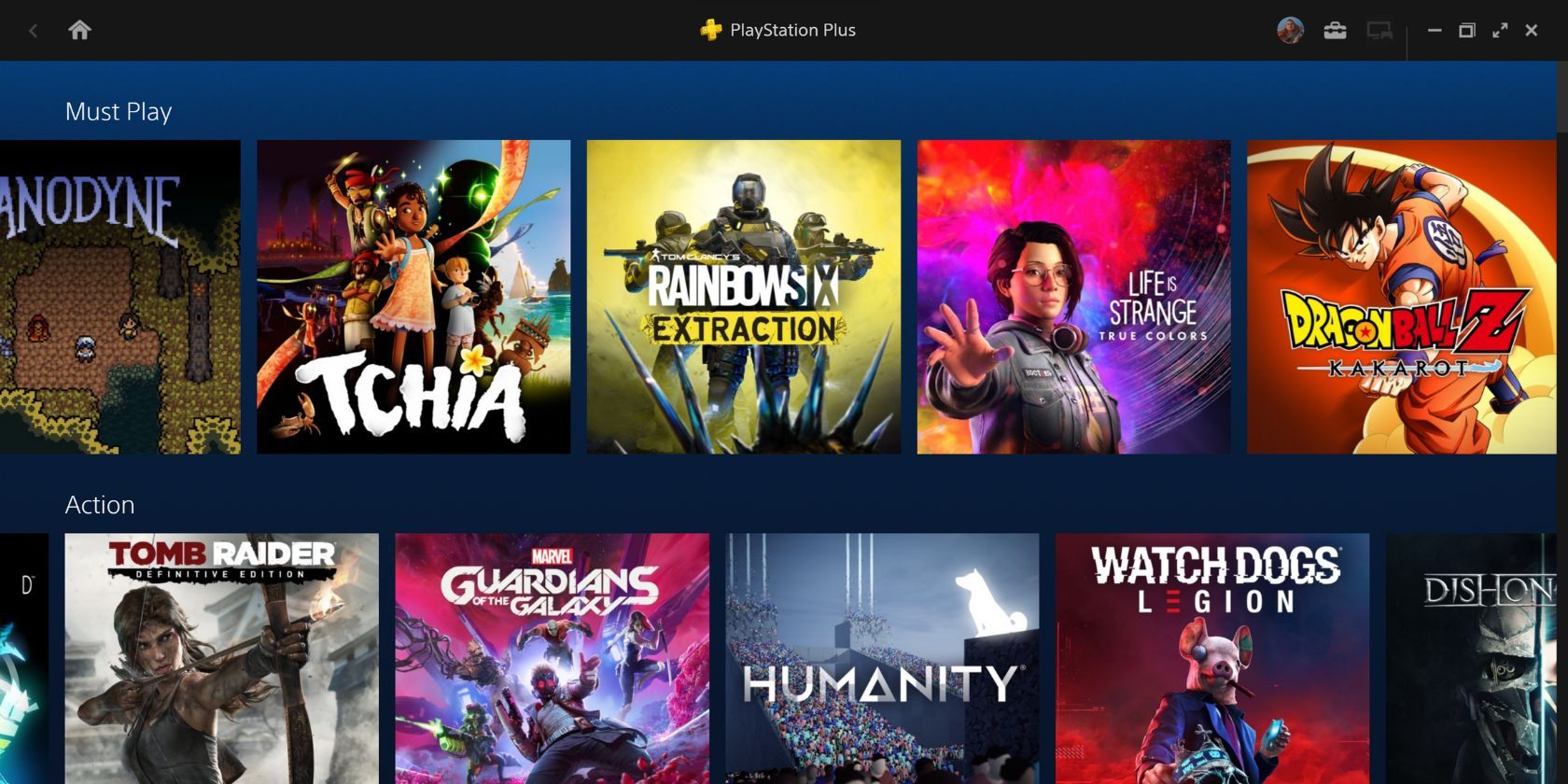
یکی دیگر از تنظیماتی که باید به آن توجه داشته باشید ذخیره بازی ها است. میتوانید بازیها را همانطور که معمولاً در نسخه رایانه شخصی خود PS Plus ذخیره میکنید ذخیره کنید. با این حال، گزینه ای برای اشتراک گذاری ذخیره ها بین رایانه شخصی و پلی استیشن نیز وجود دارد (اگر دارید). این کار را با ذخیره در PlayStation Plus Cloud انجام می دهید.
این یک ویژگی عالی است زیرا به این معنی است که می توانید از هر بازی و در هر پلتفرم از جایی که متوقف کرده اید ادامه دهید. اگر شخص دیگری کنترل تلویزیونی که کنسول شما به آن وصل است را بر عهده می گیرد، نیازی به نگرانی نیست – فقط کافی است به رایانه شخصی خود بروید و بازی را از آخرین ذخیره خود فعال کنید.
در سایت رسمی پلی استیشن می توانید نحوه انتقال فایل های ذخیره شده خود را بین دو پلتفرم بیابید.
دسترسی به بازی های خود در PS Plus
متأسفانه، یکی از ایرادات اصلی پلی استیشن پلاس در رایانه شخصی عدم وجود عملکرد جستجو است. شما فقط یک صفحه دارید که از طریق آن می توانید عنوان مورد نظر خود را پیدا کنید. در بالای صفحه چندین دسته از بازی ها وجود دارد، از جمله هر کدام که به لیست خود اضافه کرده اید.
اگر صفحه را به پایین اسکرول کنید، متوجه می شوید که همه بازی ها بر اساس حروف الفبا مرتب شده اند و با هر حرف از هم جدا شده اند. برای مثال، تمام عناوینی که با حرف «A» شروع میشوند، به چپ و راست بروید. این به این معنی است که شما باید همه آنها را بچرخانید تا بازی مورد نظر خود را پیدا کنید، که اگر فقط به دنبال چیزی برای بازی هستید، می تواند کمی آزاردهنده باشد.
مانند نسخه قبلی سرویس پخش بازی سونی، گزینه هایی برای جستجوی بازی ها بر اساس سبک یا موضوع ندارید. شما حتی نمی توانید تمام بازی ها را روی یک صفحه نمایش، سفارش داده شده از A-Z، که گزینه ای با نسخه قبلی است، مشاهده کنید.
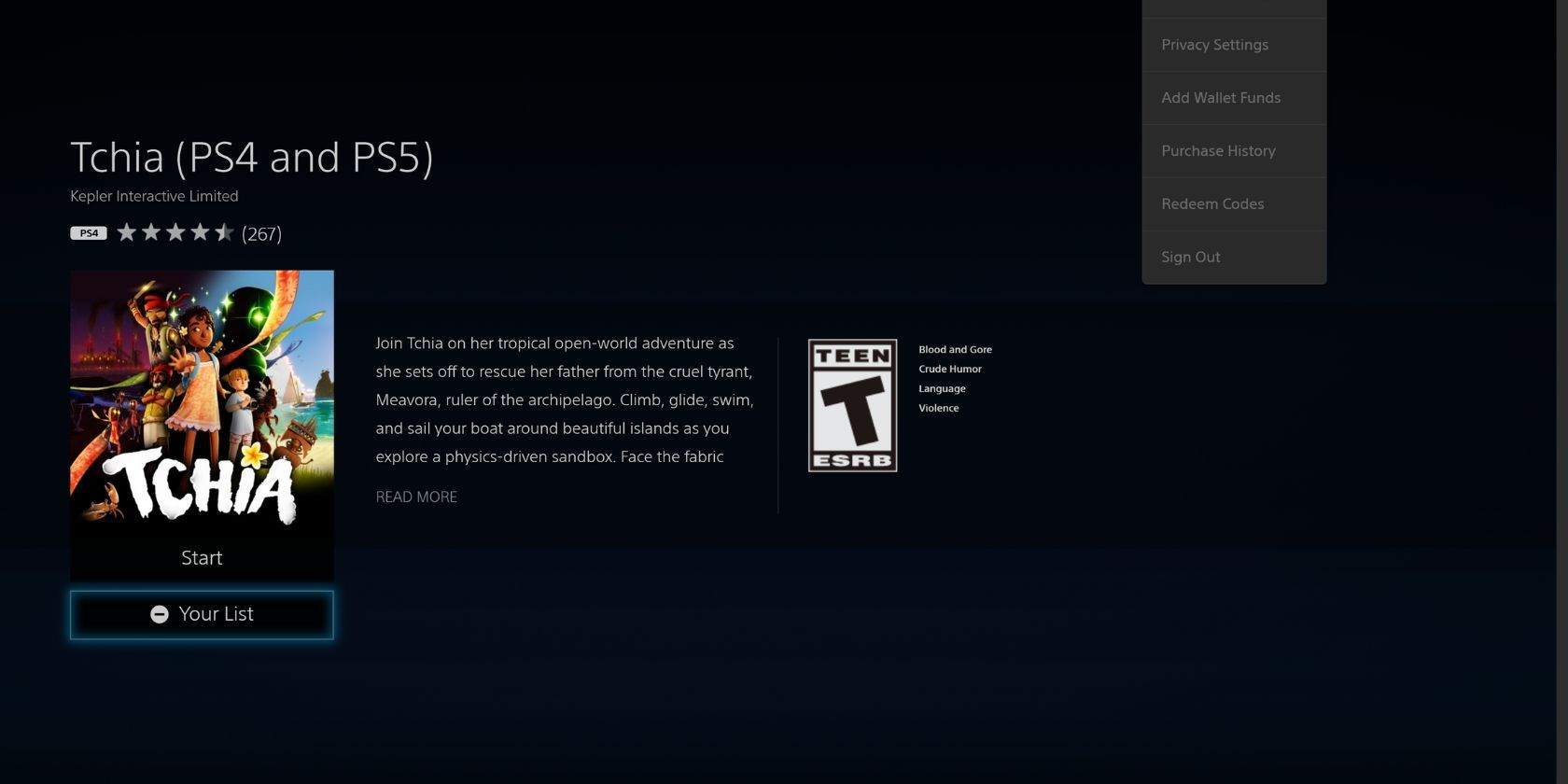
هنگامی که بازی را پیدا کردید که برای شما جالب به نظر می رسد، روی آن کلیک کنید تا جزئیات آن باز شود. یک نمای کلی از آنچه می توانید در بازی انتظار داشته باشید و دو دکمه قابل کلیک را مشاهده خواهید کرد. می توانید بازی را در لیست خود ذخیره کنید یا بازی را شروع کنید. اگر یک کنترلر سازگار متصل نداشته باشید، بازی راه اندازی نمی شود.
بیش از 700 بازی در اختیار شما قرار دارد، بنابراین دانستن آنچه می خواهید بازی کنید قبل از شروع به جستجو کمک کننده است. با این حال، اگر در بازیها بدون اینکه تصمیم بگیرید ابتدا چه چیزی را میخواهید بازی کنید، میتوانید در بین برخی از جواهرات واقعی اتفاق بیفتید. در کنسول پلی استیشن ساده تر و راحت تر است.
دسترسی و استفاده از PS Plus در رایانه شخصی شما
امیدواریم اکنون کاملاً از نحوه دریافت PS Plus بر روی رایانه شخصی خود مطلع شده باشید. این یک سرویس عالی است و در رایانه های شخصی میان رده واقعاً خوب کار می کند. بازیها بدون مشکل اجرا میشوند و همیشه میتوانید برای جلسات بازی PlayStation Plus بین کنسول و رایانه خود حرکت کنید.
اگر مالک پلی استیشن نیستید یا میخواهید بازیها را از پلتفرم دیگری بازی کنید، ممکن است بخواهید برخی از بهترین سرویسهای بازی ابری را بررسی کنید تا بتوانید از طیف گستردهای از پلتفرمهای مختلف پخش جریانی کنید.
